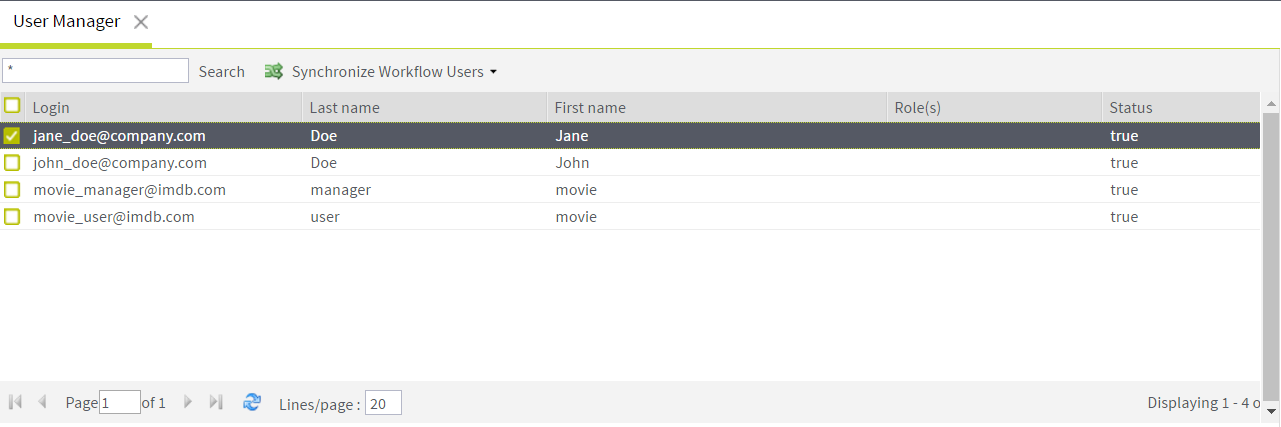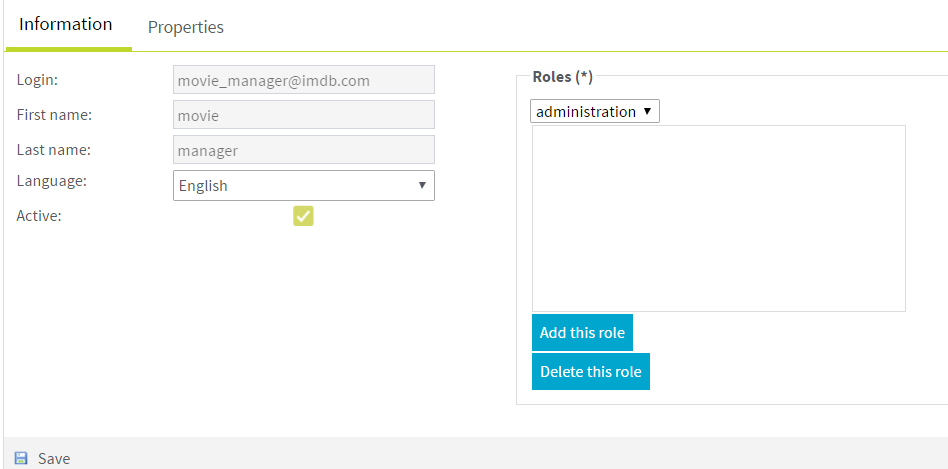Attribuer des rôles personnalisés aux utilisateurs et utilisatrices
Dans Talend MDM Web UI, vous pouvez attribuer aux utilisateurs et utilisatrices des rôles personnalisés définis dans le Studio Talend.
Avant de commencer
-
Le serveur MDM doit déjà être lancé.
-
Vous devez être connecté en tant qu'administrateur ou en tant qu'utilisateur ou utilisatrice ayant un accès Read & Write (en lecture/écriture) au menu Manage Users.
-
Vous devez être conscient des droits de vue et d'accès associés à un rôle avant d'en attribuer à un utilisateur ou une utilisatrice. Pour plus d'informations concernant la création de rôles, consultez le Guide d'utilisation du Studio Talend.
Procédure
Résultats
Vous pouvez désormais utiliser les utilisateurs et utilisatrices défini·e·s pour accéder à Talend MDM Web UI.